Forfatter:
Helen Garcia
Oprettelsesdato:
15 April 2021
Opdateringsdato:
1 Juli 2024
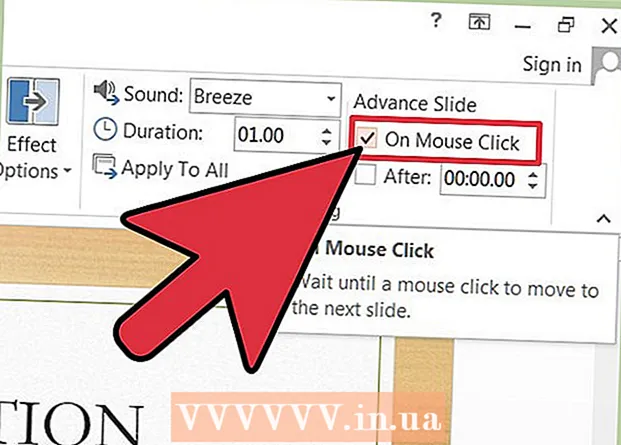
Indhold
Microsoft PowerPoint er et program, der gør det muligt for brugere at oprette elektroniske præsentationer ved hjælp af dias. Brugeren opretter så mange dias, som han har brug for at fylde med tekst, billeder og lyd. Når de er fyldt, bliver diasene til et diasshow, der flyder fra det ene dias til det næste uden hjælp. En af de tilgængelige muligheder for fremstilling af diasshow er at tilføje overgange mellem dias. Overgangene mellem dias passer ind i hullerne mellem dem, hvilket resulterer i, at forestillinger ofte er glattere og mere interessante. Brug disse trin til at oprette forskellige diasovergange i PowerPoint.
Trin
 1 Opret en præsentation.
1 Opret en præsentation.- Inden du begynder at tilføje overgange, skal du gå igennem processen med at oprette dit PowerPoint -diasshow.
 2 Rediger dokumentet i "Diassorteringsvisning.’
2 Rediger dokumentet i "Diassorteringsvisning.’ - Klik på knappen med 4 små firkanter i programmets venstre side. Dette skaber bestilte miniaturebilleder af alle dias.
 3 Identificer de dias, mellem hvilke du vil have overgangseffekten.
3 Identificer de dias, mellem hvilke du vil have overgangseffekten.- Vælg overgangspunktet mellem 1, 2 eller alle dias.
 4 Gennemse forskellige overgangseffekter.
4 Gennemse forskellige overgangseffekter.- Gå til "Diasshow" i topmenuen, og vælg "Diasovergange" for at vælge muligheder.
- Bemærk det betydelige antal tilgængelige overgange. Listen starter med "Blinds Horizontal" og slutter med "Wipe Up". Mellem disse 2 er der mindst 50 forskellige muligheder, hver med sin egen effekt.
- Klik på 1 af overgangene for at se et hurtigt eksempel på, hvordan det ser ud.
 5 Tilføj en overgang.
5 Tilføj en overgang.- Klik på miniaturen af diaset, hvor du vil indsætte overgangen. Der skal dannes en sort boks omkring diaset, der angiver, at diaset er valgt.
- Vælg fanen "Diasshow" og derefter "Diasovergange" for at vende tilbage til skærmen med overgangseffekter.
- Vælg 1 af overgangene i rullemenuen.
- Vælg den hastighed, hvormed du vil have overgangen til at flytte. Dit valg kan være langsomt, medium hastighed og hurtigt.
- Klik på "Anvend".
- Se under det dias, du tilføjede en overgang til for et lille ikon. Det ligner et dias med en pil, der peger til højre.
 6 Føj flere overgange til flere dias.
6 Føj flere overgange til flere dias.- Klik på 1 af de dias, som overgangen tilføjes til, hold derefter "Shift" -tasten nede, og brug musen til at vælge andre dias, som du vil tilføje overgange til.
- Gentag processen med at vælge en diasovergang fra menuen, og klik på "Anvend".
 7 Vedhæft en overgang til hvert dias.
7 Vedhæft en overgang til hvert dias.- Vælg 1 dias, gå til skærmen for overgangseffekter, vælg en overgang og hastighed, og vælg "Anvend på alle" nederst i stedet for "Anvend". Når du ser på dias -miniaturebillederne, skal der være et lille ikon under hver enkelt.
 8 Indsæt lyd i overgangene.
8 Indsæt lyd i overgangene.- Vælg et dias, og gå tilbage til skærmen med overgangseffekter.Find "Lyd", og klik på rullemenuen for at se forskellige lydindstillinger. Vælg 1, og den tilføjes til den eksisterende visuelle overgang. Du kan tilføje lydovergange til hvert dias på samme måde som du tilføjer overgange til dias.
 9 Angiv en tidsramme for overgangen.
9 Angiv en tidsramme for overgangen. 10 Klik på et dias og vende tilbage til diasovergangsskærmen. Tag et kig på afsnittet "Advance slide". Vælg "Med museklik" eller "Automatisk efter hvert ____ sekund". Som standard betyder det at vælge "Med museklik", at overgangen fra det forrige dias til det næste ikke finder sted, før du klikker med musen. Vælg automatisk markering, og indtast overgangstiden fra det forrige dias til det næste. Dette kan være det samme tidsrum for alle dias eller forskellige tidsintervaller for forskellige dias.
10 Klik på et dias og vende tilbage til diasovergangsskærmen. Tag et kig på afsnittet "Advance slide". Vælg "Med museklik" eller "Automatisk efter hvert ____ sekund". Som standard betyder det at vælge "Med museklik", at overgangen fra det forrige dias til det næste ikke finder sted, før du klikker med musen. Vælg automatisk markering, og indtast overgangstiden fra det forrige dias til det næste. Dette kan være det samme tidsrum for alle dias eller forskellige tidsintervaller for forskellige dias.
Tips
- Brug overgange, der matcher temaet i din præsentation. I tilfælde af at oprette et professionelt diasshow, der skal vises til dine chefer, vil tilføjelse af fjollede effekter eller overdrevne og upassende lyde gøre præsentationen værdiløs.
- For en jævn effekt skal du ikke tilføje en overgang mellem hvert dias.



